Можете да управлявате маршрутизатора TP-Link не само чрез свързване директно към самия рутер чрез кабел или чрез Wi-Fi, но и чрез Интернет. Това означава, че можете да получите достъп до настройките на рутера отвсякъде. Дори ако маршрутизаторът ви е у дома, а вие сте в друг град или в друга държава. Нуждаем се само от интернет достъп. Също така трябва предварително да подготвите маршрутизатор TP-Link за дистанционно управление. Как да го направя? Вижте тази инструкция, сега ще ви покажа всичко. Защо това изобщо е необходимо? Има различни ситуации и понякога е необходимо да можете да промените дистанционно настройките на рутера, да контролирате свързаните устройства, да рестартирате рутера и т.н.
Има два начина да получите дистанционен достъп до вашия маршрутизатор TP-Link:
- Чрез облачна услуга TP-Link IDТова е много прост метод, който работи независимо от какъв интернет имате, какъв външен IP адрес се издава от вашия интернет доставчик и др. Връзката се осъществява чрез облачна услуга от TP-Link. Можете да го управлявате от телефона или таблета си чрез приложението TP-Link Tether. Ако имате нужда от достъп през браузър (от компютър и т.н.), тогава можете да получите уникален адрес за вашия рутер (използвайки TP-Link DNS). И използвайте този адрес за достъп до уеб интерфейса на рутера от всяко устройство, където и да сте. Единственият недостатък е, че не всички рутери поддържат облачна функционалност. По-правилно би било да се каже, че в момента само няколко нови (и обикновено скъпи) рутери поддържат функцията „облак TP-Link“ (Archer C8 V3, Archer C9 V3 и V4, Archer C3150 V2 и т.н.).Най-добрият начин да проверите е да отидете в Настройки и да видите дали има раздел облак на TP-Link.
- Чрез външен IP адрес (или DDNS). Рутерът получава външен IP адрес от доставчика. Мисля, че можете да кажете, че това е уникалният адрес на рутера в Интернет. Използвайки този адрес, можете да отидете в настройките на маршрутизатора TP-Link през Интернет. Този метод работи на почти всички рутери. Но има няколко важни момента. Вашият интернет доставчик трябва да ви даде бял, а не сив външен IP адрес (повече за това по-късно в статията). Е, желателно е също външният IP адрес да е статичен (да не е променен). Но ако дори имате динамичен (но бял) външен IP адрес, тогава можете да конфигурирате DDNS и всичко ще работи.
Първо, ще разгледаме по-универсален метод, който ще подхожда на почти всички (вторият метод, за който писах по-горе). След това ще ви покажа как да конфигурирате отдалечен достъп до маршрутизатор на TP-Link чрез тяхната облачна услуга. Ако имате късмет и вашият рутер поддържа тази функция.
Достъп до настройките на маршрутизатора на TP-Link през интернет (чрез IP или DDNS)
За да разберете как всичко работи и бързо да настроите всичко, първо трябва да разберете какъв IP адрес дава вашият интернет доставчик на рутера. Бяло или сиво. Статични или динамични. И ако проблемът с динамичния IP адрес бъде решен чрез настройка на DDNS, тогава когато доставчикът издава сив WAN IP адрес, няма начин да конфигурирате отдалечен достъп .
В статията DDNS (динамичен DNS) на рутер: какво е, как работи и как да го използвам, говорих за това по-подробно и показах подробно как да разбера дали интернет доставчик издава бял или сив IP адрес. Ако не знаете какъв адрес издава вашият доставчик, след това следвайте връзката по-горе и определете.
Тогава действаме в зависимост от получените резултати:
- Ако имате сив външен IP адрес (WAN IP адрес, който не съвпада с този, показан на уебсайта 2ip.ru в настройките на рутера), тогава единственото решение е да поръчате услугата „статичен IP адрес“ от вашия доставчик. Ако такава услуга е налична. Обикновено тази услуга се заплаща.
- Ако имате бял външен IP адрес и той е динамичен , тогава всичко ще работи според инструкциите по-долу. Но настройките няма да са налични, когато доставчикът издава различен IP адрес, тъй като е динамичен. Решение: конфигурирайте DDNS на TP-Link рутер или поръчайте услуга „Статичен IP адрес“ от вашия доставчик.
- Ако външният IP адрес е статичен (и следователно бял). В такъв случай всичко е наред. Следвайте инструкциите по-долу.
Отворете настройките на маршрутизатора на TP-Link и отидете в секцията "Защита" - "Дистанционно управление" . Трябва да разрешим отдалечен достъп до рутера.
Ние не променяме порта, но в полето "IP адрес на дистанционно управление" трябва да регистрирате външния IP адрес на устройството, за който ще бъде разрешен отдалечен достъп до настройките на рутера. Или разрешете достъп за всички устройства.
- 0.0.0.0 - отдалечен достъп до рутера е отказан.
- 255.255.255.255 - общият достъп е достъпен за всички устройства (с различни адреси).
- Конкретен IP адрес. Пример: на работа нашият компютър (от който ще управляваме дистанционно рутера) има статичен външен IP адрес (например 158.12.63.89). Пишем този адрес в полето "IP адрес на дистанционно управление" и в бъдеще отдалечен достъп до рутера ще бъде достъпен само за устройства с IP адрес 158.12.63.89.
Ако не знаете постоянния IP адрес на устройството, от което ще управлявате дистанционно рутера (или той постоянно се променя), или ще влезете от различни устройства, тогава напишете 255.255.255.255.
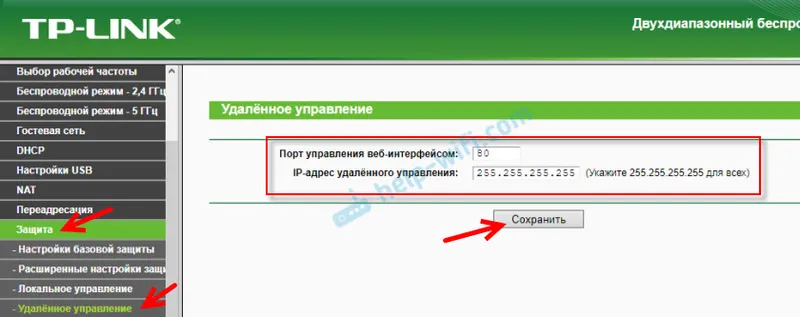
Не забравяйте да запазите настройките си с бутона „Запазване“.
На рутери с нов контролен панел (който е син) трябва да отидете в секцията „Системни инструменти“ - „Администриране“ . Там в допълнение към IP адреса (от който можете да получите достъп до рутера през интернет) можете да регистрирате и MAC адреса на конкретно устройство. Също така е необходимо да поставите отметка до „Активиране“ и да запазите настройките. 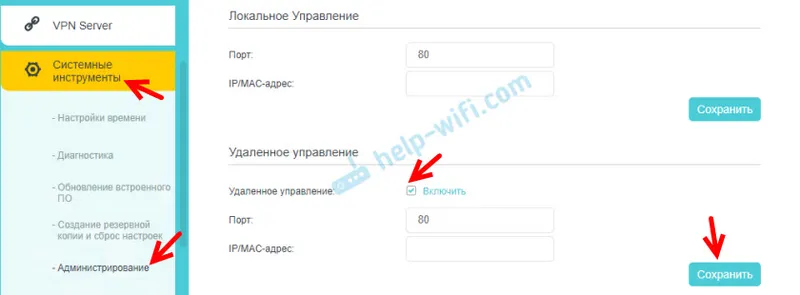 Празно поле „IP / MAC-адрес“ означава, че достъпът ще бъде отворен за всички устройства.
Празно поле „IP / MAC-адрес“ означава, че достъпът ще бъде отворен за всички устройства.
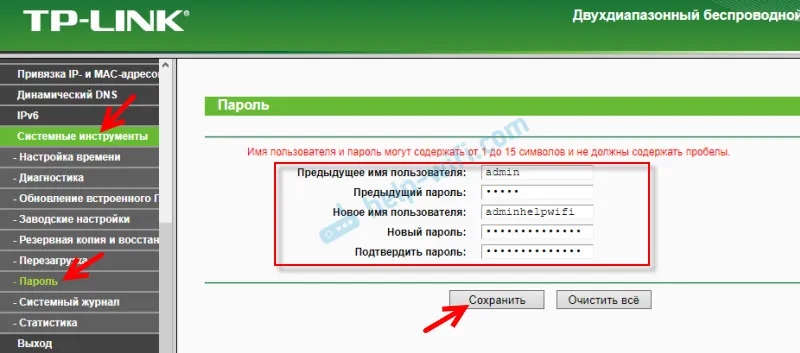
Повече информация в статията: как да промените паролата на рутер от администратор на друг.
За да отворите настройките на маршрутизатора TP-Link чрез Интернет от всяко устройство, просто трябва да разберете вашия WAN IP адрес (който доставчикът е издал на този рутер). Може да се види на главната страница на уеб интерфейса на рутера, на уебсайта 2ip.ru и т.н.

Трябва да отидете на този адрес във всеки браузър и от всяко устройство, което е свързано с Интернет (при условие че в настройките за отдалечен достъп сте разрешили достъп за всички адреси). Ако не работи, въведете този адрес чрез http: // и в края добавете порта (80, ако не сте го променили), разделен с двоеточие. Ще се получи нещо подобно http://188.69.89.45:80
Трябва да посочите данните за вход и парола на администратора на рутера. След което ще получим достъп до уеб интерфейса.
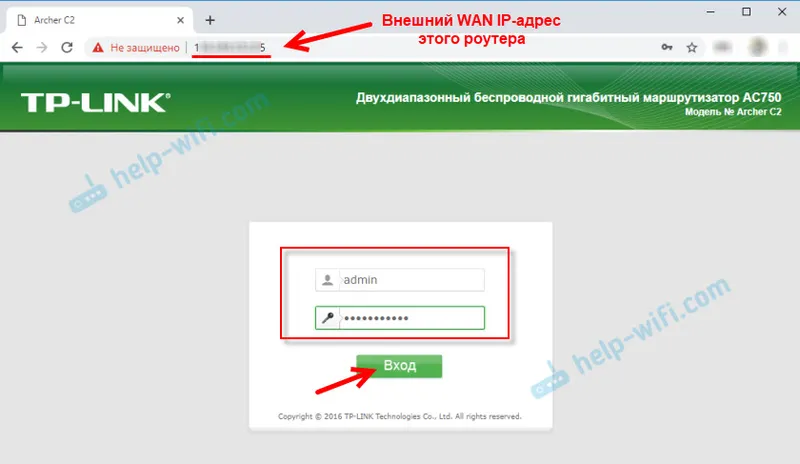
Нека ви напомня, че ако маршрутизаторът получи динамичен IP адрес от доставчика (тоест доставчикът няма постоянен IP адрес, присвоен на вашия договор (или адреса на вашата къща, апартамент)), тогава той може да се промени. Съответно след промяна на IP адреса достъпът до рутера на стария адрес вече няма да е налице. Това може да се реши чрез настройка на функцията "Динамичен DNS".
След конфигуриране ще получите постоянен интернет адрес, който можете да използвате, за да въведете настройките на рутера чрез Интернет. Също така този адрес може да се използва за отдалечен достъп до FTP сървъра.

Директното решение за IP и DDNS работи чудесно. Проверих всичко на моя рутер. Няма много настройки, но всичко е малко объркващо. Особено тези IP адреси са трудни за справяне. Ако срещнете някакъв проблем - опишете го подробно в коментарите. Ще се опитам да предложа решение. И не забравяйте, че вашият интернет доставчик има и услуга за поддръжка.
Дистанционно управление чрез облачна услуга (TP-Link ID) и приложение Tether
Първо, трябва да отворите настройките на рутера и да отидете в секцията „Основни настройки“ - „облак TP-Link“ . Там трябва да отидете на сайта tplinkcloud.com (кликнете върху бутона „Регистрирайте се сега“) и да регистрирате акаунта си. Не забравяйте да запазите имейла и паролата, които сте предоставили по време на регистрацията.
В същия раздел "облак TP-Link", в настройките на рутера, трябва да влезете в своя облачен акаунт TP-LINK. За да бъде маршрутизаторът да бъде свързан с вашия акаунт.
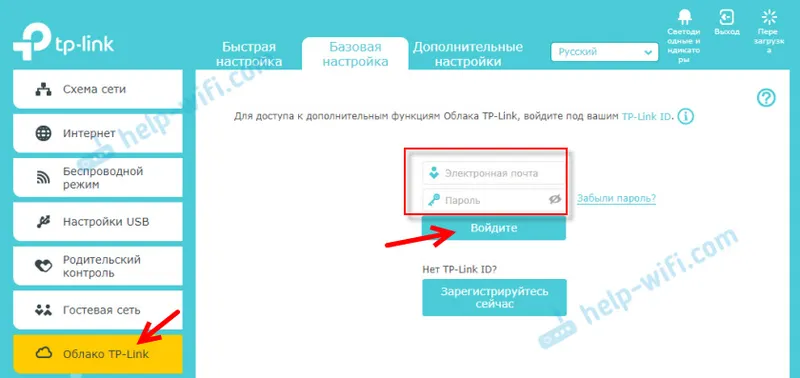
Ето как изглеждат настройките след влизане в акаунта ви и свързване на рутера.

Можете да прекратите връзката между профила и рутера. Или свържете още един или няколко акаунта (за общ отдалечен достъп до рутера).
След това трябва да отидете в секцията "Допълнителни настройки" - "Мрежа" - "Динамичен DNS" и да регистрирате постоянен адрес за рутера в DNS услугата TP-Link.
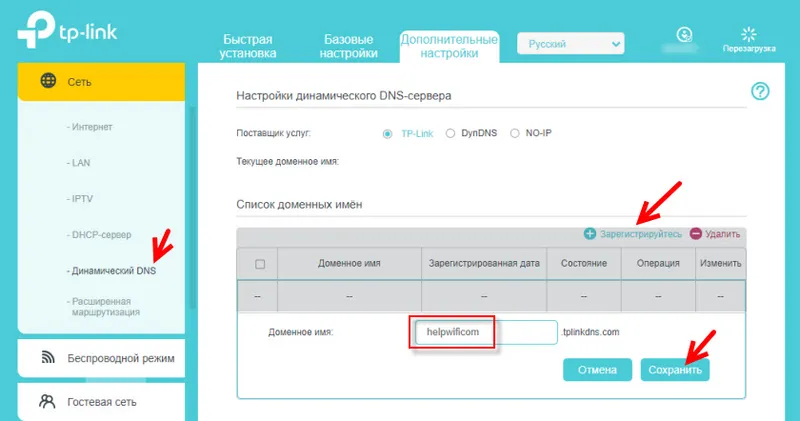
Важно! Не забравяйте да активирате отдалечен достъп в секцията "Администрация". В началото на статията говорих за това по-подробно.
Адресът, регистриран по-горе, може да се използва за достъп до рутера от всяко устройство чрез Интернет.
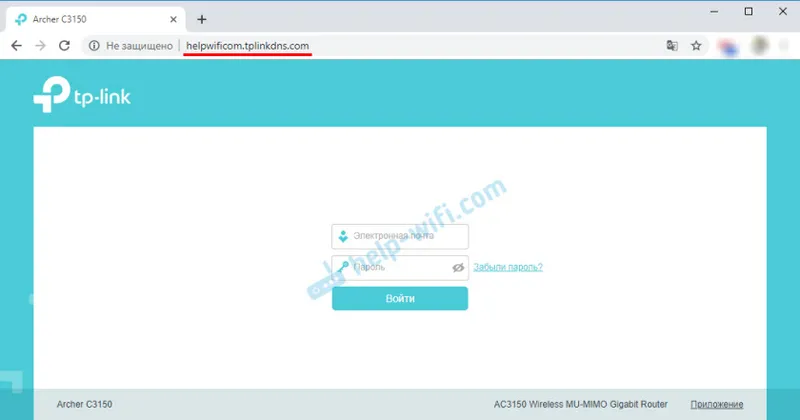
Въведете имейл адреса и паролата, които бяха посочени при регистрация на акаунт в уеб сайта на TP-LINK Cloud и ще получите пълен достъп до уеб интерфейса на рутера.
Приложение Tether
Инсталирайте приложението TP-Link Tether на вашия телефон или таблет, за което говорих в тази статия. С него можете да управлявате голям брой различни модели маршрутизатори TP-Link. Но само през локална мрежа (когато устройството ви е свързано с рутер).
Но ако вашият маршрутизатор поддържа функцията TP-Link Cloud и вече сте свързали рутера с вашия акаунт, както показах по-горе, тогава е достатъчно да влезете в своя акаунт TP-LINK Cloud в приложението Tether.
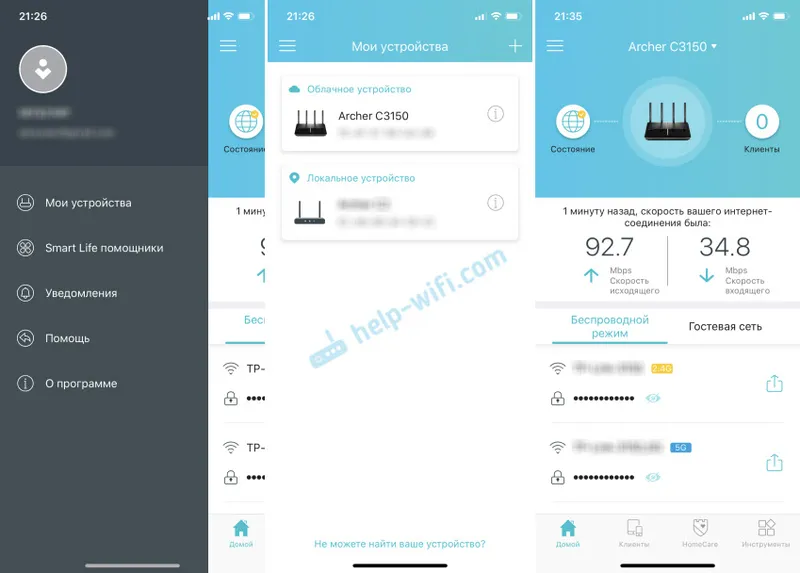
Рутерът ще се появи като „облачно устройство“ в списъка с устройства. И можем да управляваме този рутер дори когато телефонът е свързан към интернет чрез мобилна мрежа или чрез Wi-Fi мрежа на друго място.


